تم تصميم هذا الموقع الإلكتروني ليتم استخدامه مع ScanSnap Home 2.xx.
إذا كنت تستخدم ScanSnap Home 3.0 أو الإصدارات الأحدث، راجع هنا.
النافذة الرئيسية
النافذة الرئيسية لبرنامج ScanSnap Home هي النافذة التي يمكنك من خلالها إدارة سجلات بيانات المحتوى (الصورة ومعلومات المحتوى ومعلومات البحث) التي تم إنشاؤها من المستندات التي مسحتها ضوئيًا باستخدام ScanSnap.
عند النقر فوق ![]() على شريط الأدوات، يتم عرض تسجيلات بيانات المحتوى مع الصور الممسوحة ضوئيًا والمحفوظة في المجلد المحلي ومجلد الشبكة اللذين يتم إدارتهما باستخدام ScanSnap Home.
على شريط الأدوات، يتم عرض تسجيلات بيانات المحتوى مع الصور الممسوحة ضوئيًا والمحفوظة في المجلد المحلي ومجلد الشبكة اللذين يتم إدارتهما باستخدام ScanSnap Home.
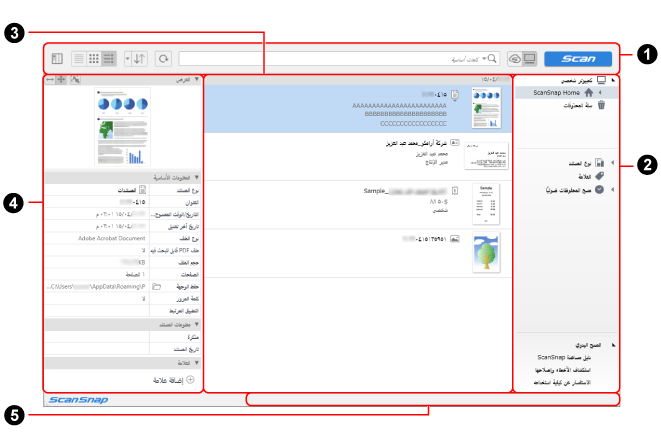
- شريط الأدوات (
 )
) -
- زر [Scan]
-
يعرض نافذة المسح الضوئي.
عُطل هذا أثناء مسح المستندات ضوئيًا.
- أزرار لتبديل عرض النافذة الرئيسية
تظهر عندما تكون في منطقة يمكن فيها استخدام ScanSnap Cloud.
بالنسبة للمناطق التي يمكن استخدام ScanSnap Cloud فيها، راجع هنا.

تظهر النافذة الرئيسية التي يتم استخدامها في إدارة تسجيلات بيانات المحتوى التي تم إنشاؤها من المستندات التي مسحتها ضوئيًا باستخدام ملف التعريف الذي يتم فيه تعيين وجهة الحفظ للصور الممسوحة ضوئيًا على مجلد محلي أو مجلد الشبكة. يتمثل أحد المجلدات المحلية في مجلد تتم مزامنته مع خدمة مجموعة عبر الإنترنت.

تظهر النافذة الرئيسية، والتي تُستخدم لإدارة سجلات بيانات المحتوى المنشأة من خلال المستندات الممسوحة ضوئيًا باستخدام ملف تعريف المتصل بخدمة مجموعة عبر الإنترنت باستخدام ScanSnap Cloud.
لمزيد من التفاصيل، يُرجى الرجوع إلى النافذة الرئيسية (عند استخدام ScanSnap Cloud).
- شريط البحث
يمكنك البحث في مجلد محدد عن تسجيل بيانات المحتوى عن طريق إدخال كلمة مفتاحيَّة أو مفتاح بحث.
إذا تم تحديد العناصر التالية لـ [نوع المستند] في مجلد عرض القائمة، فسيتم تعطيل شريط البحث.
بطاقات الأعمال
الشركة، والاسم
الإيصالات
المورّد

يحدّث عرض المجلد المحدد.
تلميحلتحديث عرض كل المجلدات المُدارة في ScanSnap Home، حدد [العرض] في القائمة ← [تحديث كل المجلدات].

يفرز تسجيلات بيانات المحتوى في عرض قائمة تسجيل بيانات المحتوى تصاعديًا أو تنازليًا.
انقر فوق
 لعرض قائمة الفرز. يتم فرز تسجيلات بيانات المحتوى حسب القائمة المحددة.
لعرض قائمة الفرز. يتم فرز تسجيلات بيانات المحتوى حسب القائمة المحددة.- أزرار لتبديل وضع العرض لإظهار قائمة تسجيل بيانات المحتوى
أزرار لتبديل وضع العرض لإظهار قائمة تسجيل بيانات المحتوى.

تظهر قائمة الملخص، ويمكنك التحقق من الصور المصغرة ومعلومات المحتوى للصور الممسوحة ضوئيًا.

تظهر قائمة الصور المصغرة، ويمكنك من خلالها التحقق من الصور المصغرة للصور الممسوحة ضوئيًا وعناوين تسجيلات بيانات المحتوى.

تظهر قائمة البيانات التفصيلية، ويمكنك التحقق من معلومات المحتوى لكل نوع مستند.
يصبح هذا متاحًا عند تحديد [المستندات] أو [بطاقات الأعمال] أو [الإيصالات] أو [الصور] لـ [نوع المستند] في عرض قائمة المجلدات.
- زر التبديل بين إظهار وإخفاء عرض تسجيل بيانات المحتوى
-

يظهر أو يخفي عرض تسجيل بيانات المحتوى.
- عرض قائمة المجلدات (
 )
) المجلدات التالية هي المجلدات الفعلية التي تُدار باستخدام ScanSnap Home.
يمكنك إدارة تسجيلات ومجلدات بيانات المحتوى كما تفعل مع File Explorer.
- الكمبيوتر الشخصي
يجب إدارة هذا المجلد باستخدام ScanSnap Home، وهو محفوظ في الكمبيوتر المثبت عليه ScanSnap Home.
يعرض هذا المجلد جميع تسجيلات بيانات المحتوى مع الصور الممسوحة ضوئيًا والمحفوظة في المجلد المحلي ومجلد الشبكة اللذين تتم إدارتهما في ScanSnap Home.
يمكنك تعيين مجلد محلي أو مجلد الشبكة كمجلد تتم إدارته في ScanSnap Home.
تلميحبالنسبة للمجلدات التي لا يمكن الوصول إليها، تظهر علامة
 على الأيقونة.
على الأيقونة.
- ScanSnap Home
أُنشئء تلقائيًا عند بدء تشغيل ScanSnap لأول مرة.
يمكن تغيير موقع مجلد [ScanSnap Home] في علامة التبويب [عام] من نافذة التفضيلات.
لمزيد من التفاصيل، يُرجى الرجوع إلى تغيير وجهة الحفظ لمجلد [ScanSnap Home].
- سلة المحذوفات
يعرض سجلات بيانات المحتوى التي تم نقلها إلى سلة المحذوفات.
المجلدات التالية هي المجلدات الافتراضية التي تُدار باستخدام ScanSnap Home.
حدد مجلدًا لعرض تسجيلات بيانات المحتوى المصنفة حسب المجلد في عرض قائمة تسجيل بيانات المحتوى.
- نوع المستند
تُعرض تسجيلات بيانات المحتوى المنشأة من خلال مستندات ممسوحة ضوئيًا باستخدام ScanSnap، والتي صُنفت إلى أربعة أنواع من المستندات وهي [المستندات]، و[بطاقات الأعمال]، و[الإيصالات]، و[الصور].
إذا كان نوع المستند هو [بطاقات الأعمال] أو [الإيصالات]، فسيتم عرض العناصر التالية من نتائج التعرف على النص كفهارس.
بطاقات الأعمال
الشركة، والاسم
الإيصالات
المورّد
- العلامة
تعرض تسجيلات بيانات المحتوى المُصنَّفة في العلامات الممنوحة لها.
- مسح المحفوظات ضوئيًا
يعرض تسجيلات بيانات المحتوى التي تم إنشاؤها من المستندات التي مسحتها ضوئيًا باستخدام ScanSnap، والمصنفة بواسطة المجلد الظاهري لكل فترة، حتى يتم عرضها كمحفوظات مسح ضوئي لـ ScanSnap.
حدد مجلد [عمليات المسح الضوئي الأخيرة] لعرض تسجيلات بيانات المحتوى التي تم إنشاؤها من المستندات التي مسحتها ضوئيًا خلال الأسبوعين الماضيين في عرض قائمة تسجيل بيانات المحتوى.
- المسح اليدوي
-
- دليل التعليمات ScanSnap
يعرض الصفحة العليا من هذا الموقع.
- استكشاف الأخطاء وإصلاحها
يعرض [استكشاف الأخطاء وإصلاحها] لهذا الموقع.
- استفسر عن كيفية استخدامه
يعرض الموقع لتقديم الاستفسارات.
- عرض قائمة تسجيل بيانات المحتوى (
 )
) يعرض سجلات بيانات المحتوى في المجلد المحدد في عرض قائمة المجلدات.
- عرض تسجيل بيانات المحتوى (
 )
) يعرض الصورة ومعلومات المحتوى في سجل بيانات المحتوى المحدد في عرض قائمة سجلات بيانات المحتوى.
- شريط الحالة (
 )
) يعرض حالة المستندات الجاري مسحها ضوئيًا.
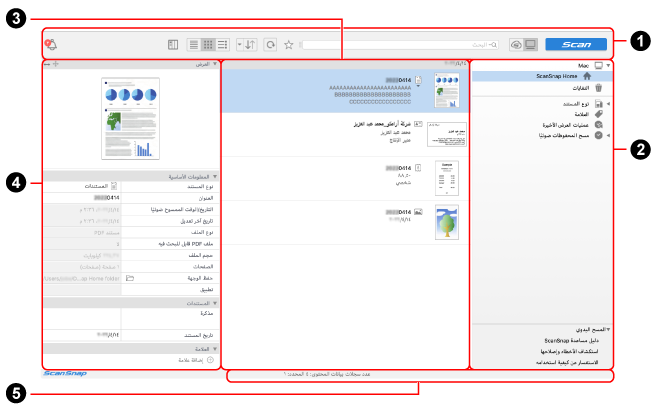
- شريط الأدوات (
 )
) - زر [Scan]
-
يعرض نافذة المسح الضوئي.
عُطل هذا أثناء مسح المستندات ضوئيًا.
- أزرار لتبديل عرض النافذة الرئيسية
تظهر عندما تكون في منطقة يمكن فيها استخدام ScanSnap Cloud.
بالنسبة للمناطق التي يمكن استخدام ScanSnap Cloud فيها، راجع هنا.

تظهر النافذة الرئيسية التي يتم استخدامها في إدارة تسجيلات بيانات المحتوى التي تم إنشاؤها من المستندات التي مسحتها ضوئيًا باستخدام ملف التعريف الذي يتم فيه تعيين وجهة الحفظ للصور الممسوحة ضوئيًا على مجلد محلي أو مجلد الشبكة. يتمثل أحد المجلدات المحلية في مجلد تتم مزامنته مع خدمة مجموعة عبر الإنترنت.

تظهر النافذة الرئيسية، والتي تُستخدم لإدارة سجلات بيانات المحتوى المنشأة من خلال المستندات الممسوحة ضوئيًا باستخدام ملف تعريف المتصل بخدمة مجموعة عبر الإنترنت باستخدام ScanSnap Cloud.
لمزيد من التفاصيل، يُرجى الرجوع إلى النافذة الرئيسية (عند استخدام ScanSnap Cloud).
- شريط البحث
-
يمكنك البحث في مجلد محدد عن تسجيل بيانات المحتوى عن طريق إدخال كلمة مفتاحيَّة أو مفتاح بحث.
عن طريق تحريك
 الموجود بجانب شريط البحث من جانب إلى آخر، يمكنك جعل شريط البحث أطول أو أقصر.
الموجود بجانب شريط البحث من جانب إلى آخر، يمكنك جعل شريط البحث أطول أو أقصر. 
يبدل بين إظهار تسجيلات بيانات المحتوى المحددة كمفضلة فقط أو إظهار جميع تسجيلات بيانات المحتوى.

يحدّث عرض المجلد المحدد.
تلميحلتحديث عرض كل المجلدات المُدارة في ScanSnap Home، حدد [العرض] في القائمة ← [تحديث كل المجلدات].

يفرز تسجيلات بيانات المحتوى في عرض قائمة تسجيل بيانات المحتوى تصاعديًا أو تنازليًا.
انقر فوق
 لعرض قائمة الفرز. يتم فرز تسجيلات بيانات المحتوى حسب القائمة المحددة.
لعرض قائمة الفرز. يتم فرز تسجيلات بيانات المحتوى حسب القائمة المحددة.- أزرار لتبديل وضع العرض لإظهار قائمة تسجيل بيانات المحتوى
أزرار لتبديل وضع العرض لإظهار قائمة تسجيل بيانات المحتوى.

تظهر قائمة الملخص، ويمكنك التحقق من الصور المصغرة ومعلومات المحتوى للصور الممسوحة ضوئيًا.

تظهر قائمة الصور المصغرة، ويمكنك من خلالها التحقق من الصور المصغرة للصور الممسوحة ضوئيًا وعناوين تسجيلات بيانات المحتوى.

تظهر قائمة البيانات التفصيلية، ويمكنك التحقق من معلومات المحتوى لكل نوع مستند.
تسجيلات بيانات المحتوى مصنفة حسب أنواع الوثائق وعرضها.
- زر التبديل بين إظهار وإخفاء عرض تسجيل بيانات المحتوى
-

يظهر أو يخفي عرض تسجيل بيانات المحتوى.

يعرض عدد الإخطارات في الأيقونة عند وجود إخطارات من ScanSnap Home.
انقر فوق الأيقونة لعرض قائمة [الإخطار] التي يمكنك بواسطتها التحقق من الإخطارات أو حذف الإخطارات التي تم التحقق منها.
يتم تعطيل الأيقونة في حالة عدم وجود إخطارات للتحقق منها.
- عرض قائمة المجلدات (
 )
) المجلدات التالية هي المجلدات الفعلية التي تُدار باستخدام ScanSnap Home.
يمكنك إدارة تسجيلات ومجلدات بيانات المحتوى كما تفعل مع Finder.
- Mac
يجب إدارة هذا المجلد باستخدام ScanSnap Home، وهو محفوظ في الكمبيوتر المثبت عليه ScanSnap Home.
يعرض هذا المجلد جميع تسجيلات بيانات المحتوى مع الصور الممسوحة ضوئيًا والمحفوظة في المجلد المحلي ومجلد الشبكة اللذين تتم إدارتهما في ScanSnap Home.
يمكنك تعيين مجلد محلي أو مجلد الشبكة كمجلد تتم إدارته في ScanSnap Home.
تلميحبالنسبة للمجلدات التي لا يمكن الوصول إليها، تظهر علامة
 على الأيقونة.
على الأيقونة.
- ScanSnap Home
أُنشئء تلقائيًا عند بدء تشغيل ScanSnap لأول مرة.
يمكن تغيير موقع مجلد [ScanSnap Home] في علامة التبويب [عام] من نافذة التفضيلات.
لمزيد من التفاصيل، يُرجى الرجوع إلى تغيير وجهة الحفظ لمجلد [ScanSnap Home].
- النفايات
يعرض تسجيلات بيانات المحتوى التي تم نقلها إلى سلة المهملات.
المجلدات التالية هي المجلدات الافتراضية التي تُدار باستخدام ScanSnap Home.
حدد مجلدًا لعرض تسجيلات بيانات المحتوى المصنفة حسب المجلد في عرض قائمة تسجيل بيانات المحتوى.
- نوع المستند
تُعرض تسجيلات بيانات المحتوى المنشأة من خلال مستندات ممسوحة ضوئيًا باستخدام ScanSnap، والتي صُنفت إلى أربعة أنواع من المستندات وهي [المستندات]، و[بطاقات الأعمال]، و[الإيصالات]، و[الصور].
إذا كان نوع المستند هو [بطاقات الأعمال] أو [الإيصالات]، فسيتم عرض العناصر التالية من نتائج التعرف على النص كفهارس.
بطاقات الأعمال
الشركة، والاسم
الإيصالات
المورّد
- العلامة
تعرض تسجيلات بيانات المحتوى المُصنَّفة في العلامات الممنوحة لها.
- عمليات العرض الأخيرة
يعرض محفوظات تسجيلات بيانات المحتوى مع الصور الممسوحة ضوئيًا التي تم عرضها باستخدام تطبيق مثل Preview، ويعرضها من أحدث تسجيلات بيانات المحتوى حتى آخر 30 تسجيلاً بترتيب تنازلي.
- مسح المحفوظات ضوئيًا
يعرض تسجيلات بيانات المحتوى التي تم إنشاؤها من المستندات التي مسحتها ضوئيًا باستخدام ScanSnap، والمصنفة بواسطة المجلد الظاهري لكل فترة، حتى يتم عرضها كمحفوظات مسح ضوئي لـ ScanSnap.
حدد مجلد [عمليات المسح الضوئي الأخيرة] لعرض تسجيلات بيانات المحتوى التي تم إنشاؤها من المستندات التي مسحتها ضوئيًا خلال الأسبوعين الماضيين في عرض قائمة تسجيل بيانات المحتوى.
- المسح اليدوي
-
- دليل التعليمات ScanSnap
يعرض الصفحة العليا من هذا الموقع.
- استكشاف الأخطاء وإصلاحها
يعرض [استكشاف الأخطاء وإصلاحها] لهذا الموقع.
- استفسر عن كيفية استخدامه
يعرض الموقع لتقديم الاستفسارات.
- عرض قائمة تسجيل بيانات المحتوى (
 )
) يعرض سجلات بيانات المحتوى في المجلد المحدد في عرض قائمة المجلدات.
- عرض تسجيل بيانات المحتوى (
 )
) يعرض الصورة ومعلومات المحتوى في سجل بيانات المحتوى المحدد في عرض قائمة سجلات بيانات المحتوى.
- شريط الحالة (
 )
) -
يعرض المعلومات التالية.
حالة المستندات الجاري مسحها ضوئيًا
عدد تسجيلات بيانات المحتوى في مجلد محدد في عرض قائمة المجلدات
عدد تسجيلات بيانات المحتوى التي تم تحديدها في عرض قائمة تسجيل بيانات المحتوى